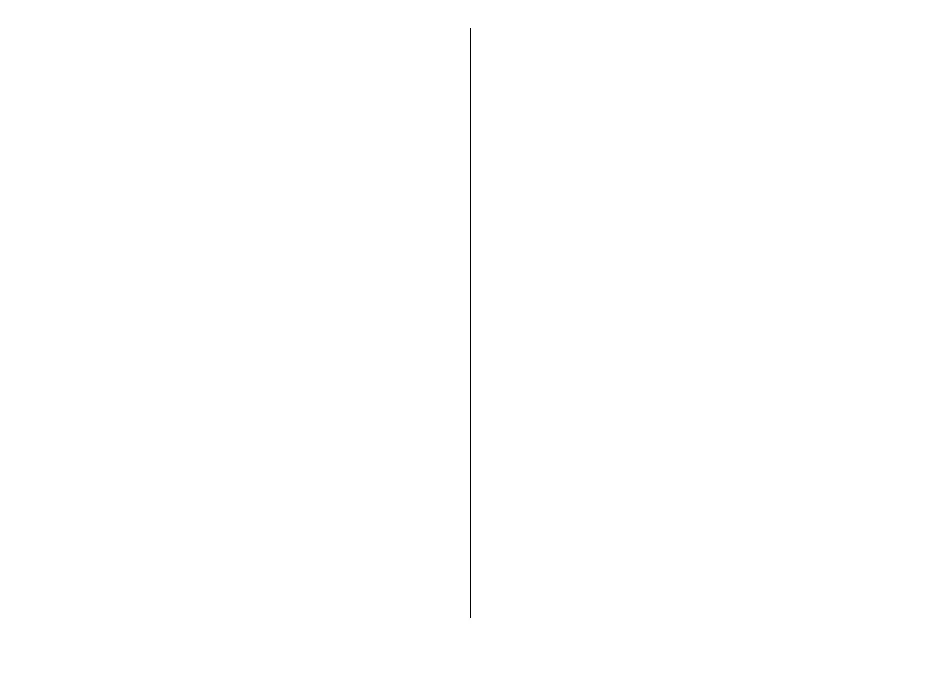要加入新的目錄或資料夾,選擇選項 > 新增 > 網絡目
錄或資料夾。 選擇一個標題或 .opml (大綱處理標記語
言) 檔案的 URL,然後選擇完成。
要修改所選資料夾、網絡連結或網絡目錄,選擇選項 >
修改。
要匯入裝置中儲存的 .opml 檔案,選擇選項 > 匯入 OPML
檔案。 選擇檔案的位置,匯入檔案。
要透過多媒體訊息或藍牙連接傳送目錄資料夾,選擇該資
料夾,然後選擇選項 > 傳送。
當您透過藍牙連接接收到包含 .opml 檔案的訊息時,請開
啟該檔案以將其儲存至目錄下的已接收資料夾中。開啟資
料夾,訂閱任何連結以便加入到您的 Podcast 中。
下載
透過目錄、找尋或輸入 URL 等方式訂閱 Podcast 之後,您
可以管理、下載以及播放 Podcast 中的媒體檔案。
要查看已訂閱的 Podcast,選擇 Podcasting > Podcast。
要查看單個片段的標題 (一個片段即 Podcast 的一個特定
媒體檔案),選擇該 Podcast 標題。
要開始下載,選擇該片段標題。 要下載或繼續下載選擇
的或標記的媒體檔案,選擇下載。可以同時下載多個片
段。
要在下載期間或部份下載完成後播放 Podcast 的一部份,
選擇 podcast 和選項 > 播放預覽。
下載完成的 Podcast 會儲存在 Podcast 資料夾中,但只有
重新整理音樂資料庫之後才能顯示。
播放和管理 Podcast
要顯示所選 Podcast 中的可用媒體檔案,於 Podcast 中選
擇開啟。 在每個片段下方,您可以查看檔案格式、檔案
大小和上載時間。
當 Podcast 已完全下載後,要播放完整的媒體檔案,選擇
該 Podcast 和播放。
要更新選擇的或標記的 Podcast,對於新媒體檔案,選擇
選項 > 更新。
要停止更新,選擇選項 > 停止更新。
要透過輸入 Podcast 的 URL 來加入新的 Podcast,選擇選
項 > 新的 Podcast。 如果您尚未定義接入點或在分組數
據連接期間要求您輸入用戶名稱和密碼,請與服務供應商
聯絡。
要修改所選 Podcast 的 URL,選擇選項 > 修改。
要從裝置中刪除某個下載的或標記的 Podcast,選擇選
項 > 刪除。
要將選擇的或標記的 Podcast 作為 .opml 檔案、多媒體訊
息或透過藍牙連接傳送至其他兼容裝置,選擇選項 > 傳
送。
© 2008 Nokia.版權所有,翻印必究。 47
